İOS için programlamayı sıfırdan okuyun. İOS için kendiniz bir uygulama nasıl oluşturulur: adım adım talimatlar. Başlamak için neye ihtiyacınız var
Öncelikle kalkınmanın önemini anlayalım. Apple cihazları genel olarak. Gerçekten de bugün içinde Uygulama mağazası 2 milyondan fazla başvuru var.
Her uygulama ve güncellemesi sıkı bir denetimden geçmelidir. Mağazadaki tüm uygulamalar 1 ayda bir güncellenmektedir.Kendine saygısı olan her geliştirici, güzel animasyonlar, iyi tasarlanmış bir kullanıcı arayüzü ve maksimum performansla en yüksek kalitede uygulamayı yapmak ister.
İOS için uygulamaların geliştirilmesi veya Apple'ın nasıl daha da fazla sevileceği
İOS geliştiricilerinin maaşı 60.000 ila 250.000 ruble arasında değişiyor. İOS için geliştirmenin önemi yadsınamaz.
Bu yazımızda mesaj görüntüleyeceğimiz bir uygulama oluşturacağız. "Selam Dünya" ana ekranda ve yazmayacağız bir kod satırı değil.
En ilkel iOS uygulamasını geliştirmek için neye ihtiyacımız olduğunu bulalım:
- MacOS yüklü cihaz
- İndirilen Xcode
Gördüğünüz gibi kafaya ihtiyacımız yok. Evet, Apple, süreci olabildiğince basitleştirmek ve iOS, tvOS, macOS, watchOS gibi platformları için mobil uygulamaların geliştirme süresini kısaltmak için her türlü çabayı gösterdi. Apple ayrıca 2014 yılında acemi geliştiriciler için oldukça basit, profesyoneller için ise oldukça işlevsel olan Swift programlama dilini tanıttı. Bir Apple platformu için örneğin iOS için uygulama oluşturabiliyorsanız diğer platformlar için de uygulama oluşturmanız sizin için zor olmayacaktır. Her şey o kadar birleştirilmiştir ki, neredeyse aynı kodu çalıştırarak kullanabilirsiniz. farklı şekiller cihazlar.
Gitmek!
PROJENİN OLUŞTURULMASI
Daha önce de belirttiğimiz gibi bir bilgisayara ihtiyacımız var. Elma, Ve yüklü uygulama Xcode, içinde olan Uygulama mağazasıücretsiz erişimde.
Hadi ne olduğunu bulalım Xcode ve neden buna ihtiyacımız var?
Xcode aşağıdakileri içeren bir yazılım geliştirme ortamıdır: bir kod düzenleyici, bir grafik arayüz düzenleyici, bir sürüm kontrol sistemi ve yazdığımız uygulamalarda hata ayıklama ve düzenleme araçları. Kısacası, bir işletim sistemi ailesi için uygulamaların geliştirilmesindeki tüm etkileşimlerin% 90'ının yürütüldüğü programdır. Elma.
Ve böylece, yazılım geliştirme ortamını başlattığımızda, bir projeyi açabileceğimiz, oluşturabileceğimiz veya kopyalayabileceğimiz bir karşılama penceresi görüyoruz. Tıklayarak yeni bir tane oluşturmamız gerekiyor. “Yeni bir Xcode projesi oluştur”. Evet, tüm arayüz Xcodeİngilizce, bu yüzden İngilizce-Rusça bir sözlük stoklamanızı tavsiye ederim.
Bir sonraki adımda bu pencereyi görüyoruz:

burada bizden bir platform ve uygulama türü seçmemiz isteniyor. İhtiyacımız var yazılım iOS (iletişim kutusunun en üstünde) ve Tek Görünüm Uygulaması. Herhangi bir uygulama Tek Görünümle başlar ve ardından 50 Görünüm Uygulamasına kadar büyür.
Bir sonraki adım, projenin adını, onu geliştirdiğimiz organizasyonu girmek, dili seçmek ve ek işlevleri etkinleştirmek/devre dışı bırakmaktır.

Sırayla gidelim:

Bilgileri doldurduktan sonra tıklayın Sonraki Projenin bilgisayarımızdaki konumunu seçin ve tıklayın. Yaratmak
GELİŞTİRME ORTAMINA GENEL BAKIŞ
Ana çalışma alanımız açılıyor ve burada ne olduğuna bakalım. Uygulamanın tamamını birkaç parçaya bölelim: üst, sol, sağ, alt ve orta.

Çalışma alanının üst kısmında düğmeleri görüyorsunuz öğle yemeği veya durur uygulamalar, iki bölümden oluşan başlatma ayarları alanı: neyi başlatıyoruz, neyle başlatıyoruz.
Ayrıca geliştirme ortamı tarafından gerçekleştirilen mevcut görevi görebildiğimiz durum çubuğunu da görüyoruz; sağda editör görünümü ayarlarını görebiliriz: standart düzenleyici , asistanlı editör Ve değişiklikleri görüntüle sürüm kontrol sisteminde ayrıca ortamın bölümlerini göstermek/gizlemek için düğmeler vardır; bunlara daha sonra bakacağız: aşağıda (hata ayıklama bilgileri), sağda (navigasyon) ve sol (araçlar)
Sol sol panelin işlevselliğini değiştirecek birkaç düğme görüyoruz:
- Dosyalar ve klasörler arasında gezinme
- Sürüm kontrol sistemi
- Bir projedeki sınıfların hiyerarşisi
- Projeye göre ara
- Derleme uyarıları ve hatalarıyla ilgili bildirimler
- Otomatik testler
- Hata ayıklama
- Kesme noktaları
- Günlükler oluşturun
Sağda iki bölümümüz var: üst ve alt. Sağ panelin tamamı yardımcı programlar olarak adlandırılır. Üstte seçilen dosya ve/veya öğenin ayarlarını göreceğiz Kullanıcı arayüzü. Yardımcı programların alt kısmında kullanabileceğimiz kullanıcı arayüzü elemanlarını görüyoruz.
İÇİNDE Alt kısmı görebildiğimiz yazılım geliştirme ortamı hata ayıklama bilgileri Uygulamanın doğru çalışıp çalışmadığını kontrol etmek için uygulama günlükleri ve diğer yararlı bilgiler. Uygulamanın üst kısmında yer alan sondan bir önceki butonu kullanarak alt kısmı açabiliyorsunuz ve bu panel açılışta otomatik olarak açılıyor.
Ve ana (merkezi) kısım ortamda uygulamanın kullanıcı arayüzünde kodun yazıldığı ve işlerin yapıldığı editörü gözlemleyebiliyoruz.
Ortamın ana (merkezi) kısmında ise uygulamanın kullanıcı arayüzü üzerinde kodun yazıldığı ve çalışmaların yapıldığı bir düzenleyici görebiliyoruz.
- Kimlik
- Ekran adı— görüntülenecek uygulamanın adı ana ekran cihazlar
- Paket Kimliği— App Store'da kullanılacak benzersiz bir tanımlayıcı
- Sürüm-semantik versiyonlama kullanılarak sürdürülen projenin güncel versiyonu
- İnşa etmek— Uygulamanın cihaza her kurulumunda birer birer arttırılması gereken yapı numarası
- İmzalama
- İmzalamayı otomatik olarak yönet— otomatik uygulama imza yönetimi
- Takım- takımınızın adı
- Hazırlık profili— başvuruyu imzalamak için profil
- İmza Sertifikası- uygulamayı Apple ile imzalamanıza olanak tanıyan bir sertifika
- Dağıtım Bilgileri
- Dağıtım Hedefi- minimum iOS sürümü uygulamanın kurulabileceği yer
- Cihazlar— Cihaz türleri
- iPhone
- Evrensel
- Ana arayüz— Uygulamanın daha sonra başlayacağı Storyboard dosyası
- Cihaz Yönü— Uygulamayla çalışırken olası cihaz yönelimleri
- Vesika
- Başaşağı
- Manzara saat yönünün tersine
- Yatay saat yönünde
- Durum Çubuğu Stili— Renkli durum çubuğu (zaman, operatör ve pilin yer aldığı üst bilgi paneli)
- Işık
- Karanlık
- Saklamak
- Uygulama Simgeleri ve Başlatma Görselleri
- Uygulama Simgeleri Kaynağı— uygulama simgesi
- Ekran Dosyasını Başlat— uygulama çalışırken gösterilen ekran
Şimdilik diğer eşyalara ihtiyacımız olmayacak.
Artık geliştirme ortamımızın nelerden oluştuğunu anladığımıza göre “Merhaba Dünya” uygulamamızı oluşturmaya başlayabiliriz.
Eğer ilgini çektiyse hazır şablonlar, o zaman telefonunuz veya tabletiniz için kendiniz bir uygulama geliştirebileceğiniz çevrimiçi tasarımcıların incelemesine dikkat etmelisiniz.
UYGULAMA OLUŞTURUN
Öncelikle arayüz dosyasını bulmamız gerekiyor. Ana.storyboard. Gezinme çubuğunun solunda bulunabilir.Dosyayı açtıktan sonra uygulama ekranını görüyoruz. Şimdi adı verilen öğeyi sürüklememiz gerekiyor. Etiket bu ekrana. Bu öğe sol altta bulunur.  Ekranda herhangi bir yere sürükleyin. Daha sonra yardımcı programlar panelinde şunu yazan alanı arayın: "Etiket".
Ekranda herhangi bir yere sürükleyin. Daha sonra yardımcı programlar panelinde şunu yazan alanı arayın: "Etiket".  Ve biz değişiyoruz Etiket Açık Selam Dünya. Bundan sonra ekrandaki elementimizin başlangıçta daha küçük bir yazıya sahip olması ve boyutlarını alması nedeniyle girdiğimiz metni tam olarak göstermediğini göreceğiz.
Ve biz değişiyoruz Etiket Açık Selam Dünya. Bundan sonra ekrandaki elementimizin başlangıçta daha küçük bir yazıya sahip olması ve boyutlarını alması nedeniyle girdiğimiz metni tam olarak göstermediğini göreceğiz.  Bu öğeyi ekranın ortasına sabitlenmeye zorlayalım ve metnimizin tam olarak görüntülenmesi için doğru şekli alalım. Bunu yapmak için sol altta adı verilen ikinci düğmeyi bulmamız gerekiyor. Hizala ve üzerine tıklayın.
Bu öğeyi ekranın ortasına sabitlenmeye zorlayalım ve metnimizin tam olarak görüntülenmesi için doğru şekli alalım. Bunu yapmak için sol altta adı verilen ikinci düğmeyi bulmamız gerekiyor. Hizala ve üzerine tıklayın. 
Burada elementimizin yerleşimi için bazı seçenekler görüyoruz. Son iki parametreye ihtiyacımız var. Bunları etkinleştirin ve tuşuna basın. “2 Kısıtlama ekleyin.” Bundan sonra elementimizin ekranın ortasına nasıl sabitlendiğini ve metnimizin tam olarak görüntüleneceği formu aldığını gözlemleyebiliriz. 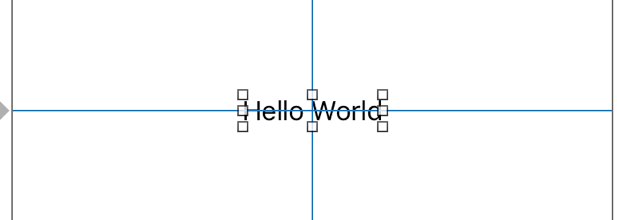
MONTAJ VE LANSMAN
Şimdi uygulamamızı cihazda çalıştırmamız ve her şeyin doğru görüntülenip görüntülenmediğini kontrol etmemiz gerekiyor. Bunu yapmak için üstteki uygulama başlatma hedefi seçimine tıklıyoruz ve bir açılır liste görüyoruz: Bu listede uygulamamızı çalıştırabileceğimiz cihazları ve cihaz simülatörlerini görüyoruz. Herhangi birini seçin ve tıklayın Koşmak. Uygulama oluşturulmaya başlayacak ve Xcode bize gerçekleştirdiği görevleri gösterecek. şu an zaman:
Bu listede uygulamamızı çalıştırabileceğimiz cihazları ve cihaz simülatörlerini görüyoruz. Herhangi birini seçin ve tıklayın Koşmak. Uygulama oluşturulmaya başlayacak ve Xcode bize gerçekleştirdiği görevleri gösterecek. şu an zaman: Projeyi başarıyla oluşturduktan sonra uygulamanın başlatılması için Xcode'un bekleme moduna geçeceğini ve simülatör penceresinin görünüp yükleneceği göreceğiz. Simülatör yüklendikten sonra uygulamamızı cihazda gözlemleyebileceğiz.

Sevgili baylar, bu yazıyla iPhone programlamaya ayrılmış yeni bir bölüm açıyorum; burada hem yeni başlayanlar hem de deneyimsiz olanlar için olduğu kadar, başarısız olmayacaklarını umduğumuz ObjC guruları için de ilginç olan konulara değineceğiz. Hatalarımızı yorumlarıyla düzeltmek. Bugünkü dersimiz yalnızca bilgilendirme amaçlıdır.
Dersin Hedefleri
1.iPhone için programlamaya nereden başlamalı?
2. Beyefendinin geliştirici kiti.
3.Ödev.
giriiş
AppStore'un çılgın başarısını hepimiz görüyoruz; uygulama bölümleri yağmurdan sonra mantar gibi büyüyor. iPhone'larla ilgili tüm bilgi portallarının editörleri ayaklarını kaybettiler ve göz açıp kapayıncaya kadar incelemeler yazıyor, yazıyor ve yazıyorlar. Ve programlar görünmeye, görünmeye ve görünmeye devam ediyor. Artık bizim de bu sürece dahil olup bayram pastasından payımızı almamızın zamanı geldi.
Nereden başlamalı? Soru oldukça retorik. Elbette, sevgili okuyucu, eğer siz bir avukatsanız veya örneğin bir inşaatçıysanız, başlamak sizin için çok zor olacaktır ve büyük olasılıkla bunu ciddiye almamalısınız, çünkü bana öyle geliyor ki, Birkaç şeyi kötü yapmaktansa, bir şeyi iyi yapın. Ancak ruha yönelik programlama yapmak istediğinizi, bunun yeni hobiniz olduğunu da göz ardı etmeyelim. O halde iyi günler. Ancak, sevgili dostum, hangi dilde olursa olsun - C, Pascal, Assembly, Delphi veya son olarak BASIC ve hatta Logo (90'ların başında bilgisayar bilimi ders kitabımda bir tane vardı) uygulama geliştirme konusunda zaten deneyiminiz varsa, o zaman kesinlikle iPhone uygulamalarında şansımı denemeliyim.
İşte nereden başlamalı asıl sorunun cevabına geliyoruz. Temel bilgilerle başlayın, çok uzağa gitmenize gerek yok, size sonunda sizi “Kiev'e” götürecek birkaç bağlantı vereceğim:
1. Genel olarak C diline aşina olmayan kişiler için - bununla başlayın
2.iPhone için programlama yaparken OOP (nesne yönelimli programlama) bilgisine ihtiyacınız olacak. Adından da anlaşılacağı kadar zor değil; aslında OOP birkaç temel prensibe dayanmaktadır ve bunları bir kez anladığınızda kolaylıkla şaheserler yaratabilirsiniz. OOP hakkında bilgi edinin.
3. C'nin temellerini biliyorsanız ve OOP size herhangi bir zorluk çıkarmıyorsa, yine de MacOS'ta (ve sırasıyla iPhone) kullanılan Objective-C ile geleneksel C ve C++ arasındaki farkı okumanız önerilir. Bu çok iyi anlatılıyor.
4.Ayrıca forumumuzda birçok sorunun cevabını bulacaksınız.
Bir beyefendinin iPhone programcı kiti, tıpkı bir seyahat çantası gibi oldukça seyrektir ve prensip olarak ilk aşamada doğal ve pahalı olmaktan başka bir şey gerektirmez. Başlamak için ihtiyacımız olan her şey burada:
B) işletim sistemi MacOS Leopard sürüm 10.5.5.
c) Apple web sitesinden SDK olarak adlandırılan geliştirme kiti araç seti. Bu paket geliştirme için gerekli her şeyi içerir. Kayıt olduktan sonra buradan indirebilirsiniz: http://developer.apple.com/iphone.
d) Bizim de gerçekten sabra ve azme ihtiyacımız var. Ne yazık ki bu olmadan hiçbir yolu yok.
Birçok kişi A noktasından hemen sonra vazgeçebilir. Dürüstçe söyleyeyim, iPhone ile tanışmadan önce Apple ile hiç etkileşime girmemiştim ve ilk programımı MacBook'um bile olmadan iPhone için yazmıştım. Yetişkin hayatıma Windows 3.1 ile başlayan ve Windows Vista'yı görecek kadar yaşayan hevesli bir Windows kullanıcısıyım.MacOS'un rahatlığı beni büyüledi ve bu satın alma işlemimden hiç pişman değilim, yine de zamanımın aslan payını hala Bill Gates'in işletim sistemine sahip bilgisayarlar.
Bu sözlere ikna olmayanlar için hâlâ bir çıkış yolu var. Bilgisayarların Apple'dan Intel işlemcili bir platforma geçişinden bu yana, MacOS'u normal bir PC bilgisayarına kurmak (tabii ki dans ve tefler olmadan) mümkün hale geldi, bunu kendim yaptığımı itiraf ediyorum. Dünyada böyle bir işletim sistemi farklı isimler altında biliniyor: Kaliway, Hackint0sh, vb. Tüm dosya barındırma hizmetlerinde ihtiyacınız olan görseli kolaylıkla bulabilir ve indirerek Makos'u bilgisayarınıza kurabilirsiniz. İstenirse bile VMWare penceresinde başlatın. Tüm bunların nasıl yapılacağını açıklamayacağım, Mac'lerde lisansı atlama yöntemlerini teşvik etmek uygun değildir, ancak sizi bazı hatalara karşı uyarma zahmetine gireceğim, bu hatalardan kaçınarak programlamaya olan ilginizi en başından kaybetmeyebilirsiniz. Araçların hazırlanmasının ilk aşaması:
1. Kurulum sırasında, HER ZAMAN IDE veya SATA sıfır veri yoluna master olarak bağlı ayrı bir sabit sürücü kullanın.
2. Leopard'ı VMWare'in altından yüklemeye çalışmayın - Birçok kez kontrol ettim - ağda bunu yaptıklarını iddia eden kişiler olmasına rağmen bu imkansızdır.
3. Makos'u kurduktan sonra yeterli kaynağınız varsa onu WWW'deki Windows'tan çalıştırmayı deneyebilirsiniz. Ayrıca sürücüler de ayrı bir sorun. Ağ büyük olasılıkla size kendi başına yetişecek, video 800x600 olacak - aptalca VGA. Ancak 8800GTX kartınız, Wi-Fi adaptörünüz ve mavi dişinizle ne yapacağınız, o zaman şansınıza bağlıdır (çoğunlukla).
4. Ne kadar çok görselle karşılaşırsam karşılaşayım, hepsinde sürüm 10.5.1 veya 10.5.2 vardı, ancak çalışmak için en az 10.5.5'e ihtiyacımız olacak. Mac'imi İnternet üzerinden güncelliyorum, ancak Hackintosh'ta 10.5.5'e güncellerken bu numara işe yaramıyor - elmayı yakala, o da birçok kez test edildi. İnternette sistem işlevselliğini korurken hackin'i 10.5.5'e nasıl güncelleyeceğinize dair bir algoritma var - arayın, bulacaksınız.
Böylece araçlar anlatıldı, hadi ödeve geçelim.
Ödevimiz basit ama çok önemli olacak; onu tamamlamadığınız takdirde diğer tüm dersler sizin için işe yaramaz HTML metinleri haline gelecek ve benim çalışmamın hiçbir değeri kalmayacak. Ve böylece sevgili iPhone programcıları, ben 2. Dersi yazarken şunları yapmalısınız:
A) Bir Mac edinin veya Hackintosh yükleyin (yalnızca bilgilendirme amaçlıdır)
B) 10.5.5 sürümüne güncelleyin.
C) Apple'dan SDK'yı indirip yükleyin. Ağdan bir sürü örnek indirin, hepsini derlemeye çalışın. Genel olarak rastgele çalışmaya başlayın (ülkemizde en yaygın yöntem, etkinliği şaşırtıcı).
İnceleme yazın.
Rashid (diğer adıyla raşn).
Lütfen değerlendirin.
Programcılar doğmaz, yapılırlar. Bu da en azından denemeniz gerektiği anlamına geliyor. Bu amaçla interaktif “Programlamanın Temelleri” dersini oluşturduk. Modern programlama dilleri hakkında en faydalı ve alakalı şeyleri öğrenecek ve kod yazma konusunda ilk deneyiminizi yaşayacaksınız. Her yeni başlayan programcının hayatında parlak ve unutulmaz bir olay haline gelmesi için böyle bir çevrimiçi kursu nasıl oluşturacağımızı düşündük. Sonuçta, bu alana daha fazla ilgi büyük ölçüde kodla ilk tanışmaya bağlıdır. Bilişim sektörünün her alanında işlerin nasıl yürüdüğünü, hangi mesleklerin talep edildiğini ve hangi gelişme umutlarının mevcut olduğunu anlatacağız ve göstereceğiz. Kurs sırasında tarayıcı oyunlarını içeren bir web sitesi oluşturacağız ve projeyi github.com'da yayınlayacağız. Bu site gelecekteki portföyünüzdeki ilk örnek olacak ki bu çok önemli çünkü insanların iş başvurusunda bulunurken ilk dikkat ettiği şey portföydür. Bu kursu tamamlayarak ciddi öğrenmeye doğru ilk adımı atacak ve ilgi alanlarınızın yönünü net bir şekilde belirleyebileceksiniz!
Ders 1. Algoritma kavramı, değişkenler, veri türleri.
Giriş: Kursta ne yapacağız?
Başarılı bir programcı olacak mıyım?
Algoritma kavramı. Çalışma ortamını ayarlamak. Selam Dünya.
Değişkenlere Giriş.
Bilgisayar Mimarisi
Veri türleri: dizeler ve sayılar. Sayılar ve dizelerle işlemler.
Ders 2. Dallanma. Döngüler.
Dallar: if/else
Döngüler: while, for
Mantıksal işlemler. Döngü yaparken yapın.
"Tahmin" oyununun gelişimi
Ders 3. Diziler ve işlevler
Diziyi tanıma. Hafıza geliştirme programı.
Bir dizinin uzunluğunu değiştirme. Çok boyutlu diziler. İngilizce dil öğrenme programı.
Fonksiyonları tanıma. Dönüş parametresi olmayan işlevler.
Dönüş parametrelerine sahip işlevler.
Yinelemeli işlevler. Dokunarak yazmayı öğretmek için bir programın geliştirilmesi.
Ders 4. Web sitesi düzeni: HTML ve CSS'ye giriş
HTML'ye giriş
CSS'ye giriş
Web sitesinde bir bilmece oyunu yayınlıyoruz
Tahmin oyununu web sitesine yerleştiriyoruz
Bir web sitesini barındırmada yayınlama
Ders 5. Modern programlama dillerinin gözden geçirilmesi
Bir programlama dili ve yönü nasıl seçilir?
Programlama Dili Seçimi: Web Geliştirme
Mobil geliştirme. Evrensel programlama dilleri
Programcı olmayı nasıl öğrenebilirim?
Swift Dilinin Temelleri. 1 ay.
Swift 5, xcode 10'da Apple için modern programlama teknolojileri
Süratli- yeni dil Apple'dan, 2014'ün ortalarında ortaya çıktı. Yeniliğine rağmen hızla gelişiyor ve birçok modern dilden alınan en iyi programlama yapılarını içeriyor. Şu anda piyasada Swift'i tanıyan yalnızca birkaç uzman var. Bu kurs Swift'in sözdizimi temellerini öğrenmenize ve dilde iyi bir programlama deneyimi kazanmanıza yardımcı olacaktır.
Ders 1. Giriş
Giriş dersi. Dili tanımak. Temel veri türleri. Xcode, Oyun Alanı. Değişkenler, sabitler ve veri koleksiyonları. Hata ayıklayıcı.
Ders 2. Swift sözdizimi. Temel operatörler
Dilin sözdizimsel yapıları ve temel operatörler üzerine sürekli çalışma
Ders 3: Karmaşık Veri Türleri
Karmaşık verilere giriş. Yapılar. Transferler. Özellikler ve yöntemler. Yapıcı.
Ders 4. OOP'ye Giriş
Gerçek dünyadaki nesnelerin nasıl tanımlanacağı ve açıklamaya göre nasıl yaratılacağı. Sınıflar ve nesneler. Miras. ARC ve bellek yönetimine giriş.
Ders 5. OOP
Sınıfların gereksinimlerini açıklıyoruz. Protokoller. Uzantılar. Polimorfizm. Kompozisyon.
Ders 6. Gelişmiş OOP
Gerçek gurulardan teknikler. Jenerikler. Kapanışlar Abone olunuyor. Daha yüksek dereceli fonksiyonlar.
Ders 7. Hataları ve istisnaları ele alma
Hataları aramayı ve bunların oluşumunu tahmin etmeyi öğreniyoruz. İstisnaları deneyin/yakalayın. Hata.
Ders 8. Yılan
SpriteKit kullanarak basit bir oyun yazmak
Git'e Giriş
Git'in Temelleri
13 video boyunca Git sürüm kontrol sisteminin temellerini size anlatacağız. Modern geliştirme ve işbirlikçi programlamada bunun neden önemli olduğunu öğrenelim. Git'in temel kavramlarını tanıyalım: depolar, taahhütler, dallar ve etiketler. Temel işlemleri öğrenelim: depo oluşturma ve klonlama, şubeleri birleştirme, değişiklik geçmişini sorgulama ve çok daha fazlası. Git'i kullanarak ödevlerin nasıl gönderileceğini görelim. Bu temel bir kurstur ve sonrasında herhangi bir programlama dilini öğrenmeye başlayabilirsiniz. Ayrıca, genellikle sürüm kontrol sistemine odaklanan birçok sorunun yer aldığı mülakata da hazırlanacaksınız.
Ders 1. Versiyon kontrol sistemlerine giriş
Sürüm kontrol sistemi nedir?
Sürüm kontrol sistemi türleri
Git ve faydaları
Dokümantasyon
Ders 2. Komut satırıyla çalışma
Komut satırı nedir?
Komut satırı neden önemlidir?
Komut satırı nasıl açılır?
Yararlı komutlar
Ders 3. Git deposuyla yerel olarak çalışma
Konsol İstemcisine Giriş
Git kurulumu
Deponun başlatılması
Bir depoyu klonlama
Grafiksel git istemcileri
Ders 4. Temel İşlemler
İndeksleme
Değişiklikler yayınlanıyor
Taahhütler
Dizine eklemeyi iptal et
Şu anki durum
Ders 5. Git projesinin tarihi
Değişikliklerin geçmişi
Proje geçmişine göre geri alma
Kredileri değiştir: git suçu
.gitignore dosyalarının göz ardı edilmesi
Gitignore.io web sitesi
Klasörlerin tutulması.keep
Ders 6. Dallar
Şube yönetimi
Şube oluşturma ve silme
Şubeler arası geçiş
Çatışma yöntemleri ve çözümleri
git birleştirme
Ders 7: Uzak Git deposu oluşturma
Git barındırma (GitHub, GitLab, Bitbacket)
Kendi çıplak git deponuzu oluşturma
GitHub'a kaydolun
Değişiklikleri uzak bir depoda yayınlama
Ders 8. Silinen dallar
Depo adları
Bir projede birden fazla depo
.git/config
Uzak bir depodaki şubeleri yönetme
Ders 9. Sürüm oluşturma
Sürüm oluşturma yöntemleri
Etiketler ve bunların taahhütlerle ilişkileri
Etiket ekleme
Etiketi silme
Uzak bir depodaki etiketi yönetme
Ders 10. Birleştirme ve transferler
Değişiklikleri birleştiriyoruz. git birleştirme
Dalları hareket ettiriyoruz. git yeniden tabanı
Taahhütleri taşıma. git kiraz toplama
Taahhüdü tek bir yerde birleştiriyoruz. git kabak
Kancalar
Takma adlar
Ders 11. Gitflow
Nasıl kullanılır ve neden?
Test döngüleri
Muhtemelen Mavi/yeşil
Dalları serbest bırak
Düzeltmeler
Ders 12. SSH
SSH protokolü
Neden kullanılıyor?
Anahtar Oluşturma
Yönlendirme
SSH aracısı
Dosyaları SSH aracılığıyla kopyalama
Windows: Windows için Git
Git ile SSH'yi kullanma
Ders 13. Git aracılığıyla ödev gönderme
Veritabanı Temelleri. 20 ders.
Veritabanı Tasarımı ve SQL Sorguları
Veritabanları (DB'ler), SQL (Yapısal Sorgulama Dili) dili kullanılarak erişilen veri depolama ve işleme sistemleridir. Herhangi bir modern web sitesi, oyun veya masaüstü uygulamasının veri depolamaya ihtiyacı vardır. Şu anda birçok farklı veritabanı yönetim sistemi (DBMS) mevcut olup en popüler olanı MySQL'dir. “Veritabanı Temelleri”, dili kullanan bir çevrimiçi mağaza örneğini kullanarak veritabanı tasarımının tüm aşamalarını geçeceğimiz 20 yoğun video dersinden (her biri 10 dakika) oluşur. SQL sorguları. Bu kurstan sonra MS SQL ve Postgre Sql gibi çeşitli veritabanlarını sözdizimi olarak kullanabileceksiniz. SQL dili onlar için de durum pek farklı değil.
Ders 1: İlişkisel Veritabanları
Veritabanı ile DBMS arasındaki fark nedir; hangi veritabanlarına ilişkisel denir; Modern DBMS'ye genel bakış.
Ders 2: DBMS Kurulumu
Kurulum DBMS MySql Ve grafiksel uygulama MySQL Çalışma Tezgahı.
Ders 3. Veritabanı tasarımı, normal formlar
Excel'de veri tasarımı; normal formlar; birincil anahtar.
Ders 4. SQL CREATE komutu
GUI'de Tablolar Oluşturma MySql Çalışma Tezgahı; CREATE komutu; veri tipleri; konsolda çalışın.
Ders 5. SQL INSERT komutu
Tabloları kullanarak verilerle doldurma GUI; INSERT komutu; OTOMATİK ARTIŞ.
Ders 7. SQL komutları DISTINCT, ORDER BY, LIMIT
DISTINCT ve LIMIT SQL komutlarını kullanarak veri alma ve filtreleme; sıralamak SİPARİŞ komutlarıİLE.
Ders 9: Veri Tutarlılığı
Verilerin tutarlılığı veya tutarlılığı kavramı.
Ders 10. Yabancı anahtar
Yabancı anahtar kavramı ve sütun değerleri üzerindeki kısıtlamalar; YABANCI ANAHTAR KISITLAMALARI.
Ders 11. Çoka-çok ilişkisine sahip tablolar oluşturma
Çevrimiçi mağaza veritabanına sepet ekleme.
Ders 12. Bileşik birincil anahtar
Çoka-çok ilişkisi olan bir tablo tasarlarken bileşik birincil anahtar kullanma.
Ders 13. Birden fazla tablodaki verileri birleştirme
Birbiriyle ilişkili çeşitli tablolardan veri alma; birkaç SELECT'in kullanıldığı yaklaşımın tutarsızlığı.
Ders 14. INNER JOIN operatörü
INNER JOIN operatörünü kullanarak birden fazla tablodaki verileri birleştirmek.
Ders 15. Operatörler SOL KATIL, SAĞ KATIL
LEFT JOIN ve RIGHT JOIN operatörlerini kullanarak birden çok tablodaki verileri birleştirmek.
Ders 16. UNION operatörü
UNION operatörünü kullanarak birden çok SQL sorgusunun sonuçlarını birleştirmek.
Ders 17. Toplama işlevleri
Toplama işlevleri COUNT, SUM, MIN, MAX.
Ders 18. GROUP BY operatörü
GROUP BY yan tümcesini kullanarak seçili satır kümesini gruplandırın.
Ders 19. Dizinler
HAVING kullanarak GROUP BY'de filtreleme; dizinleri kullanarak sorgu yürütme hızını artırma.
Ders 20. İşlemler
İşlem kavramı; İŞLEM bildirimi; İşlem sistemi için ASİT gereksinimleri.
İOS uygulamalarının kullanıcı arayüzü. 1 ay.
Hızlı 5, XCode 10
Çoğu modernin temel özellikleri nelerdir? mobil uygulamalar? Hizmetle etkileşim. Verileri harici bir sunucuda görüntüleyin ve değiştirin! Kullanıcı arayüzü olmayan hiçbir uygulama yoktur. Bu projenizin yüzü. Kullanıcıları çekmek ve elde tutmak için kullanılabilir. Hizmetle bağlantı kurarak kullanıcıların birbirleriyle veya işletmenizle etkileşimini düzenleyebilirsiniz.
Ders 1. Arayüz tasarımı. Bölüm I
Ana ağ yeteneklerinin analizi ve bunların pratikte uygulanması.
Ders 2. Arayüz tasarımı. Bölüm II
Ekranlar ekleme. Ekranlar arası geçişler. UInavigationController. Selam.
Ders 3. Arayüz tasarımı. Bölüm III
Verileri tablo şeklinde gösteriyoruz. UITableViewController, UITableViewCell, UICollectionViewController.
Ders 4. Özel kullanıcı arayüzü bileşenleri oluşturma
CoreGraphics ile çizim. @IBDesignable ve @IBInspectable. CALayer: gölgeler, kenarlıklar, maske, degrade. Dönüşüm. Kullanıcı hareketleri işleniyor. UIControl. UUI Görünüm.
Ders 6. Koleksiyonların özelleştirilmesi
Özel tablo hücreleri, üstbilgi ve altbilgi görünümleri oluşturma. Özel koleksiyon hücreleri, tamamlayıcı görünümler oluşturma. UICollectionViewFlowLayout'la çalışma. Özel bir koleksiyon görünümü düzeni oluşturma.
Ders 7. Animasyonlar. Bölüm I
Basit UIView animasyonları. UIView'lar arasındaki geçişleri canlandırın. Katman animasyonları. Bahar animasyonları.
Ders 8. Animasyonlar. Bölüm II
Anahtar kare animasyonları. Animasyon grupları. Bezier eğrileri ve animasyonları. 3 boyutlu animasyonlar. UIViewPropertyAnimator.
Ders 9. Ekranlar arasındaki geçişleri canlandırma
UIViewController arasındaki geçişleri canlandırın. Görünüm denetleyicileri arasında etkileşimli geçişler. Kendi tartışmanızı yaratmak.
İstemci-sunucu iOS uygulamaları. 1 ay.
Hızlı 5, XCode 10
Yüksek yüklü uygulamalar geliştirmeye yönelik tekniklerde uzmanlaşacaksınız. Dosyalar ve arşivlerle çalışacaksınız. Süreçleri yönetmeyi öğrenin arka plan, uygulamayı büyük miktarlarda veri yüklemek için optimize edin. Ayrıca evrensel arayüze sahip uygulama geliştirme yöntemlerini de öğreneceksiniz. Google'ın popüler Firebase Arka Uç hizmetini deneyimleyin. Ayrıca uygulamanın AppStore'da yayınlanması sürecine de katılacaksınız.
Ders 1. “Gözlemci”, “tek”, “delege” kalıplarını uygulama
İOS'taki en popüler kalıpların uygulanmasını inceliyoruz. NotificationCenter'ı tanıyalım.
Ders 2. Ağla çalışma
Ağ istekleriyle çalışmayı öğrenme. HTTP isteklerinin anatomisi. Ağ istekleriyle çalışmaya yönelik araçlara ve kitaplıklara genel bakış. URLSession'ı kullanarak istek gönderme.
Ders 3. Json'u haritalama
Sunucunun json yanıtını uygulama nesnelerine dönüştürelim. Json formatının anatomisi. JSONSerileştirme.
Ders 4. Veri depolama
Bir uygulamada verilerin kalıcı olarak depolanmasına yönelik araçlara ve kitaplıklara genel bakış. Kullanıcı Varsayılanları, Dosyalar. Temel veri. SQLite, Bölge, Anahtarlık.
Ders 5. Öğretmenle istişare 1
Ders 6. Bölge
Realm'in ayrıntılı incelemesi. Verileri kaydetme, alma, silme, filtreleme
Ders 7. Bölge Bildirimleri
Realm'deki değişiklikler izleniyor. Otomatik güncelleme kullanıcı arayüzü
Ders 8. Arka uç - Firebase
Uygulama verilerini depolamak için harici bir sunucu kullanıyoruz. Firebase Çerçevesine hakim olmak. “Kayıt” ve “Kullanıcı Yetkilendirme” mekanizmalarını birbirine bağlıyoruz.
Ders 10. Öğretmen 2 ile istişare
İOS uygulamalarının performansı. 1 ay.
Swift 4.1, XCode 9
Ders 1. Çok iş parçacıklı ve eşzamansız kod kavramlarına giriş. Akış yönetimi. Döngüyü Çalıştır. İplik. Ders 2: Grand Central Dispatch kitaplığını keşfetme ve akış yönetimini basitleştirme. Ders 3. Çok iş parçacıklı kodu düzenlemek ve görevlerin paralel yürütülmesi için NSOperation kitaplığına giriş. Ders 4: Başa Çıkmak dosya sistemi. Dosyaları kaydetmek için standart dizinleri dikkate alıyoruz. Görüntüleri ve diğer belgeleri nasıl kaydedeceğinizi öğrenin. Ders 5. Tabloların ve koleksiyonların işleyişindeki sorunları aramak. Otomatik Düzen'den vazgeçerek çerçevelerdeki yerleşimi tercih ediyoruz. Verileri paralel bir iş parçacığında ve önbellek görüntülerinde işleriz.
Ders 1. Paralel programlama. İplik.
Çok iş parçacıklı ve eşzamansız kod kavramlarına giriş. Akış yönetimi. Döngüyü Çalıştır. İplik.
Ders 2. Paralel programlama. GCD
Grand Central Dispatch kütüphanesini inceliyoruz ve akış yönetimini basitleştiriyoruz.
Ders 3. Paralel programlama. NSO operasyonu
Çok iş parçacıklı kodun düzenlenmesi ve görevlerin paralel yürütülmesi için NSOperation kitaplığına giriş.
Ders 4. Eşzamansız kod. Vadeli İşlemler/Vaatler
giriiş
Söz/Gelecek konsepti
Küçük bir teori
Pratik
Ders 5. Dosya Yöneticisi
Dosya sistemini anlayalım. Dosyaları kaydetmek için standart dizinleri dikkate alıyoruz. Görüntüleri ve diğer belgeleri nasıl kaydedeceğinizi öğrenin.
Ders 6: UITableView ve UICollectionView'ı Optimize Etme
Tabloların ve koleksiyonların işleyişindeki sorunları arıyoruz. Otomatik Düzen'den vazgeçerek çerçevelerdeki yerleşimi tercih ediyoruz. Verileri paralel bir iş parçacığında ve önbellek görüntülerinde işleriz.
Ders 7. Haber Kaynağı Modelleri
Ders 8. Eşzamansız olarak görüntü oluşturma
Eşzamansız görüntü oluşturma. Doku/AsyncDisplayKit kitaplığı. Çerçevenin yaratılış tarihi. İlk asenkron denetleyici. Başlık hücresi oluşturma. Düzen spesifikasyonu. CSS Flexbox. Resim içeren bir hücre oluşturma. ASTableNode temsilci yöntemlerini uygulama
Temel ders, bilgisayar biliminin temel bilgisini “yükseltir”. Programlama dilinin nasıl çalıştığını ve kodda kullanılan komutları ve çözümleri anlamanızı sağlar. Örnek olarak C dilini kullanırsak, öğrenciler modern çerçevelerin altında yatan mekanizmaları “hissedebilecekler”. Kurs, bir programcıyı kod yazan bir "kullanıcıdan" ayıran bilgileri sağlar.
Ders 1. Basit algoritmalar
C. Yapılara Giriş. Algoritmalar.
Ders 3. Bir dizide arama yapmak. Basit sıralamalar
Tek boyutlu bir dizide arama yapın. İnterpolasyon araması. Bir diziyi sıralama.
Ders 4. Dinamik programlama. İadeye göre ara
En büyük ortak alt dizi. Dinamik program. Geriye dönük arama. Sekiz vezir problemi.
Ders 5. Dinamik veri yapıları
Yığın, kuyruk. Dizi kullanarak yığın oluşturma. Dinamik veri yapıları.
Ders 6. Ağaçlar
İkili arama ağaçları. Özet fonksiyonu. MD5. Hash tabloları.
Ders 7. Grafikler. Grafiklerdeki algoritmalar.
Grafikler, genişlik ve derinlikte grafik geçişi. Dalga algoritması. "Açgözlü Algoritmalar".
Ders 8. Karmaşık sıralamalar
Hoare sıralama (Hızlı sıralama). Yığın sıralama
Sıralamayı birleştir. Sayma Sıralaması. Listeli algoritma (güvercin yuvası sıralaması). Blok sıralama.
GeekBrains'te staj. 2 ay.
Web semineri formatında
Staj sırasında öğrencilerin bir Açık Kaynak projesi veya startup üzerinde uzaktan çalışmaları gerekecek. Öğrencilerden geliştirilmeye hazır bir dizi proje arasından seçim yapmaları istenecektir. Öğrenciler bir takım halinde çalışmayı, diğer geliştiricilerle, ürün ve proje yöneticileriyle, tasarımcılarla iletişim kurmayı, esnek metodolojileri, SCRUM çerçevesini öğrenecek ve uzaktan çalışmanın ilkelerine hakim olmayı öğrenecekler. Stajın sonucu, bir takımda çalışma yeteneği, bir portföy eklenmesi ve bir proje üzerinde çalışmayı özgeçmişinizde temel iş deneyimi olarak belirtme fırsatıdır. Staj, yarı zamanlı uzaktan çalışma, web semineri formatında öğretmenle haftalık durum toplantıları formatında gerçekleşir.
Ders 1. Giriş, proje seçimi
Gelişimde hangi roller var? Ürün Yöneticisi, Proje Yöneticisi, geliştirici, tasarımcı. MVP nedir? Mimari modern hizmet. Geliştiricilerin birbirleriyle nasıl etkileşime girdiği. REST API, Web Soketi. Backend, Frontend, mobil uygulamalar. Mikro hizmet mimarisi. Uzaktan çalışmanın temelleri. Takımlara kaydolun.
Ders 2. Geliştirme metodolojileri
Metodolojilerin gözden geçirilmesi. Cascade (şelale), Çevik manifesto, Kanban, Scrum. Nerede ve ne için kullanıldıkları. Karma metodolojiler.
Ders 3. SCRUM metodolojisi
SCRUM'u kullanarak çalışın. Sprint planlaması. Birikmiş iş listesi bakımı. Sprint hedefi. Artış. Uzaktan çalışma koşullarında esnek metodoloji. Görev izleyiciler (Trello, Favro)/
Ders 4. Kullanıcı Hikayesi Eşleme
Görev türleri. Görevlerin ayrıştırılması. Kullanıcı hikayelerini haritalama. Kullanıcı hikayeleri üzerinde çalışıyoruz. Şelale ve esnek metodolojiler kullanarak teknik spesifikasyonlarla çalışmak.
Ders 5. Sorumluluk, motivasyon, kişisel gelişim
Kendinizi neyi ve nasıl motive edersiniz? Motivasyon seviyeleri nelerdir? İş yerinde nasıl yanmazsınız? Ve işi nasıl unutmayacağımız.
Ders 6. Özgeçmiş yazma
İK'nın reddetmemesi için bir özgeçmiş nasıl yazılır? Bir işverenin ilgisini nasıl çekerim? Henüz ilgili iş deneyiminiz yoksa, çalışmalarınızda edindiğiniz becerileri nasıl gösterebilirsiniz?
Ders 7. Ön özetleme, proje savunmasına hazırlık
Öğrenci özgeçmişlerinin analizi. Ön özet. Yeni başlayanlar, para kazanma ve yatırımcılar hakkında biraz.
Ders 8. Özetleme, final projesinin gösterilmesi
Öğrenciler tarafından çalışan bir prototipin gösterilmesi. Elde edilen sonuçların tartışılması. Geri bildirimöğretmenden. Ayrılık sözleri.
Nasıl programcı olunur? 13 ders.
İş bulmak için adım adım talimatlar
Programlamada kariyer dünyaya heyecan verici bir yolculuktur modern teknolojiler. Her geliştiricinin kendi hikayesi ve deneyimi vardır. Ancak ilk adımları doğru atmanıza ve hedefinize ulaşmanıza yardımcı olacak temel bir algoritma var. Şirketlerde ve serbest piyasada programlama kariyerine ilişkin en acil soruları yanıtladığımız 13 video dersi hazırladık. Sık sık bir iş bulmayı düşünüyor ve para kazanmaya hazır olduğunuzu hissediyor musunuz? O halde bu video kursu tam size göre.
Ders 1. Meslek “Programcı”
Mesleğin özellikleri; SSS; İşgücü piyasasındaki talep.
Ders 2. Kariyer rehberliği
Başarılı bir programcı olacak mıyım? Başarı faktörleri.
Ders 3. Özgeçmiş yazmaya başlayalım
En önemli şey ilk izlenimdir; pozisyona ne ad verilir?
Ders 4. Programlama dili seçimi: web geliştirme
Web sitesi geliştirme dillerinin gözden geçirilmesi: HTML, CSS, JavaScript, PHP, Python, Ruby, C#, Java; doğru seçim.
Ders 5. Mobil geliştirme. Evrensel programlama dilleri
Dillere genel bakış: Java, Objective-C, Swift; C#, C++, Python: doğru seçim.
Ders 6. Etkili bir özgeçmişin kuralları
Teknolojilerin listesi; portföy; diplomalar ve sertifikalar; kişisel nitelikleri. Bir teknik uzmanın ve İK'nın görünümü.
Ders 7. İş arama: ne, nerede, ne zaman
Hayalimdeki iş, psikolojik yönleri; teknik talep edin.
Ders 8. Mülakat ve deneme süresi
Programcılar için röportajlar: nasıl davranmalı, ne söylemeli, ne dinlemeli; deneme süresi ve bunu geçme kuralları.
Ders 9. Serbest Çalışma: İlk Adımlar
Serbest çalışma platformlarının gözden geçirilmesi; kayıt özellikleri; hesap kaydı; sanatçıların çoğunluğu arasında nasıl öne çıkılacağı.
Ders 10. Serbest Çalışma: Başlamak ve Sipariş Bulmak
Sipariş arama stratejisi; emirlerin önceliği: ne yapılmalı; Müzakere; teknik şartnamelerin görevleri ve tuzakları; müşteriyle iletişim kurma yöntemleri; cevaplar yazmak ve müşterilerin dikkatini çekmek; doğru sorular.
Ders 11. Serbest Çalışma: siparişlerin yerine getirilmesi ve ödeme
Ödeme yöntemleri: banka havalesi veya nakit; ön ödeme veya sonradan ödeme; her yöntemin daha iyi çalışacağı durumlara genel bakış; müşteri ile çalışmaya hazırlık ve bağlayıcı anlaşmalar; iş sürecinin özellikleri; işbirliğinin son aşamaları; geri bildirim paylaşımı; "danışma" tekniği.
Ders 12. BT alanındaki uzmanlıklar
Gelişim nasıl gidiyor büyük şirketler? Analistler, tasarımcılar, test uzmanları, mimarlar, proje yöneticileri, ekip liderleri vb. kimlerdir?
Ders 13. BT'de kariyer basamakları
BT'deki kariyer basamakları nasıl görünüyor? Hangi uzmanlıklarda yolculuğunuza başlamak daha kolaydır? Gelişme beklentileri nelerdir?
EnglishDom okuluyla ortaklaşa geliştirilen kurs, yeni başlayan BT uzmanları için önemli İngilizce konularına hakim olmanıza yardımcı olacak. Maksimum pratik yapın ve BT kelime dağarcığına odaklanın. 10 ders CV yazmayı kapsar, teknik görevler ve iş mektupları, röportajlar ve müzakereler, Uluslararası iletişim projenizin tanıtımını yaparken. İngilizce canlı diyaloglarda öğrenciler, geliştiriciler ve testçiler, pazarlamacılar ve tasarımcılar için çalışmalarında faydalı olacak ifadeleri pekiştireceklerdir.
Ders 10. Başlatma
İngilizce olarak projemiz hakkında konuşuyoruz ve ekibi tanıtıyoruz.
Bu makale yeni başlayanlara yönelik bir diziye başlıyor. Materyalin sunum seviyesinin, programlamaya aşina olmayan kişilerin bile onu anlamasına izin vereceğini ummaya cesaret ediyorum. Hikayemize küçük bir lirik ara sözle başlayalım. iPhone ve iPad uygulamaları Objective-C ile yazılmıştır. Bu dil NeXT'de yaygın olarak kullanıldı ve Steve Jobs'un dönüşünden sonra Apple'a geldi. Şu anda Objective-C, OS X ve iOS uygulamalarını geliştirmek için ana dildir.
İOS için programlamaya başlamak için ihtiyacınız olacak Mac bilgisayar tabanda Intel işlemci ve XCode geliştirme ortamı. Mac'iniz yoksa önemli değil. Belki de bu sorunu çözmek için açıklanan yöntemlerden biri size uygun olacaktır. XCode 4 ve iOS5'e odaklanacağız.
XCode'u yükleme
Öncelikle Apple'ın geliştirici sitesine kayıt olmamız gerekecek. Bağlantıyı takip edin ve kayıt ol'a tıklayın. Başlayın butonuna tıklayın ve kayıt işlemini tamamlayın. Orada her şey oldukça basit, bu yüzden bu nokta üzerinde durmayacağım. Kayıt olduktan sonra size Apple Kimliğinizi içeren bir e-posta gönderilecektir. Apple Developers sayfasına dönün ve güvenli alana girmek için bunu kullanın. DevCenters bölümünde iOS bağlantısına tıklayın. Gördüğünüz gibi Apple size tonlarca belge, kaynak ve eğitim sunuyor. Bu sayfada iOS geliştirmeye başlamak için ihtiyacınız olan her şey var. En altta tıklamanız gereken bir Xcode İndir düğmesi var. İndirdikten sonra Xcode'u Mac'inize yükleyin.
XCode 4 Arayüzünü Tanıma
Xcode'u başlatmak için ana sürücünüze gidin ve geliştirici>Uygulamalar'a tıklayın.

Xcode başlatıldığında, Dosya>Yeni Proje'yi, ardından Tek Görünüm Uygulaması'nı seçin ve Ürün Adı olarak HelloWorld'ü girin. Sonuç olarak şöyle bir şey görmelisiniz

Tüm kodunuz ve kaynaklarınız, Xcode penceresinin sol tarafında bulunan özel klasörler halinde düzenlenmiştir. Panele "Proje Gezgini" adı verilir ve programınızın tüm öğelerini içerir. Şununla dosyalar: kaynak kodu".h" ve ".m" uzantısına sahiptir. Böyle bir dosyaya tıklarsanız, Xcode'un sağ tarafında kodu içeren bir düzenleyici açılacaktır.

Şimdilik kod üzerinde durmayalım. Bu konuya biraz sonra tekrar döneceğiz. Ekranın üst kısmına baktığınızda projenizle ilgili birkaç düğme göreceksiniz. Bu paneli daha ayrıntılı olarak inceleyelim.
"Çalıştır" butonu projenizi başlatır. Uygulamanızı test edebilir ve gerçekten beklediğiniz gibi davrandığından emin olabilirsiniz. "Görevler" düğmesi çalışan uygulamayı durdurur.
Schemr butonunu kullanarak uygulamanızın çalışacağı hedef platformu seçebilirsiniz. Burada bir simülatör seçebilir ve bilgisayarınızda programdaki hataları ayıklayabilir veya 99 $ ücretini ödediyseniz iPhone'unuzda (iOS Cihazı) çalıştırabilirsiniz. Bu ödemenin sağladığı tek avantaj, programı gerçek bir cihazda çalıştırıp App Store'da yayınlayabilmesidir. Normal bir programınız hazır olana kadar para harcamanızı tavsiye etmem.
Kesme noktaları çok faydalı bir şeydir. Bu butonu kullanarak kaynak kodundaki satırları işaretleyebilirsiniz ve program yürütme sırasında işaretlenen satıra ulaştığında program duraklayacak ve değişkenlerin durumunu görüntüleyebilirsiniz. Bu çok güçlü ve yaygın olarak kullanılan bir araçtır.
"Çalıştır" düğmesine tıklayın. Projenizle birlikte bir emülatör penceresi göreceksiniz. Gördüğünüz gibi işlevsellik açısından parlamasa da sadece bir boşluk.
iPhone için Programlama - İlk adım
Bu kadar saçmalık yeter, hadi bir şeyler kodlayalım. Proje Gezgini penceresi kaynak kod dosyalarını içerir. Bazı .m dosyalarına tıklayın. Lütfen bazı satırların yeşil renkte olduğunu unutmayın; bunlar kopya kağıdı görevi gören yorumlardır. Kodda kafa karışıklığı yaratmamak için programcı kendisine ipuçları ve açıklamalar bırakabilir. C dilinde yorumları belirtmek için eğik çizgi // kombinasyonu kullanılır. Bu karakterlerin sağındaki satırdaki her şey yorum olarak kabul edilir. Çok satırlı bir yorum yazmak istiyorsanız, çok satırlı bir yorumun başlangıcını ve sonunu belirtmek için /* ve */ kombinasyonlarını kullanabilirsiniz.

Uygulamayı kodlamaya başlamadan önce size birkaç kavramı parmaklarımla açıklamam gerekiyor: OOP (Object Oriented Programming), MVC (Modal View Controller), ".h" ve ".m" dosyaları. Yani... nesne yönelimli programlama, tüm kodun, içinde verinin ve onu işleyen komutların depolandığı nesneler adı verilen parçalara bölünmesini içerir. Objective-C'deki bir nesne iki dosyadan oluşur: h ve .m. File.h dosyasına başlık denir; nesnenin bir "çizimini" içerir - nesnede bulunan tüm veriler ve komut bloklarının (yöntemler) adları listelenir. .m dosyasına uygulama dosyası denir ve başlıkta belirtilen her şeyi ayrıntılı olarak açıklar; tüm program mantığının programlandığı yer burasıdır.
MVC (Model View Controller), kodu ve kullanıcının gördüğü arayüzü ayıran bir şeydir. Model, kullanıcı verileri ve kullanıcıya gösterdiğiniz verilerdir. View, View ve Model arasındaki iletişimi sağlayan kullanıcı arayüzü ve kodudur. MVC kavramı şu an size çok karmaşık gelebilir ancak zamanla bu yaklaşımın gerçekten bir programcının hayatını kolaylaştırdığını göreceksiniz. Bu kavram, aşağıdaki çalışma sırasını ima eder: Programcı, tüm düğmeleri, metin alanlarını ve diğer önemli saçmalıkları yerleştirdiği ve programları ayrı ayrı yazdığı bir uygulama tasarım şablonunu ayrı ayrı oluşturur. Daha sonra XCode'a belirli bir kullanıcı eylemine yanıt olarak hangi yöntemin (kod bloğunun) çağrılması gerektiğini ve program metninde şu veya bu kontrol öğesinin hangi adı taşıdığını gösterir.
iPhone için program tasarımı geliştiriyoruz
Tasarımı geliştirerek uygulamamızı oluşturmaya başlayalım. Proje Gezgini penceresinde MainStoryboard_iPhone.storyboard'a tıklayın. Sonuç olarak, XCode arayüz düzenleyicisini başlatacaktır.

Sağ alt köşede arayüzünüzde kullanılabilecek nesnelerin bir listesini (Kütüphane) görürsünüz; orta kısımda programınızın arayüzünün düzenini temsil eden Görünüm penceresi görüntülenir. Sağ üst pencerede, pencerenin üzerinde bulunan simgeler kullanılarak değiştirilen çeşitli modlar bulunur. Şekil Öznitelik Denetçisi modunu göstermektedir. Burada arayüzünüzü oluşturan nesnelerin çeşitli özelliklerini değiştirebilirsiniz.
Kütüphane penceresinden bir Label nesnesini pencere düzenimize sürükleyelim. Fareyi kullanarak aşağıdaki ekranda gösterildiği gibi nesnenin boyutunu değiştireceğiz. Denetçi, Label nesnesinin özelliklerini görüntüler. Mizanpaj satırında ilgili simgeye tıklayarak metni ortalayalım.
Text alanındaki metni silelim (burada Label kelimesi yazıyordu) ve oraya “Some String” yazalım.
Benzer şekilde düzene bir düğme ekleyin (Düğme nesnesi)
Böylece uygulamamızın tasarımını geliştirdik. Karmaşık bir şey yok, Çalıştır düğmesine tıklayabilir ve emülatör penceresinde programınızın çalışmasına bakabilirsiniz.
Kodlamaya başlayalım
Yani düzene yerleştirilmiş iki görsel bileşenimiz var. Buton tıklandığında satırdaki metnin değişmesini istiyoruz. Bu fikri hayata geçirmek için program kodundan bir satıra (Etiket nesnesi) erişmemiz ve düğmeye basıldığında bir yöntemi (kod bloğu) çağırmamız gerekecek.
Sol paneldeki "ViewController.h" dosyasına tıklayın. IBOutlet'i anlatacağız. IBOutlet kodumuzu etiket veya düğme gibi görsel bir nesneye bağlar. ViewController.h dosyasındaki kodu şu şekilde görünecek şekilde değiştirin:
#içe aktarmakBaşlık dosyasına yazmamız gereken tek şey bu. IBAction, bir yöntemi bir kullanıcı arayüzü öğesine bağlamanıza olanak tanır; örneğin, bir düğmeye tıklamaya yanıt olarak yazdığımız program kodu çağrılacaktır.
Yani text etiketli stringi çağıracağımızı ve kullanıcı aksiyonuna cevap olarak ButtonClick metodunun çağrılacağını söylemiştik. Bu metodun kodunu yazalım. Proje ağacında ViewController.m dosyasına geçelim. Satırdan sonra @uygulama... kodu ekle
- (IBAction) butonuTıklayın: (id) sender( label.text= @ ”Mobilab. ru'dan merhaba”; )Not: Bu kodu kopyaladıysanız, programı çalıştırdığınızda muhtemelen hata alırsınız, büyük olasılıkla sorun tırnaklardadır. Bunları silin ve klavyeden girin.
Burada ne gördüğümüzü bulalım. Ekrandaki bir metin satırı olan etiket nesnesine erişiyoruz. Bu bir nesne olduğundan, içinde çeşitli veriler (OOP'ta bunlara nesne özellikleri de denir) ve nesne adından sonra bir nokta konularak erişilebilen yöntemler bulunur. Text özelliği, bir dizenin içerdiği metinden sorumludur.
Kodlamayı tamamladık, geriye kalan tek şey label ve ButtonClick'i tasarım düzeni içindeki öğelerle ilişkilendirmek. Arayüz tasarımcısına geçmek için Proje Gezgini penceresinde MainStoryboard_iPhone.storyboard satırına tıklayın. Ardından “Denetleyiciyi görüntüle” simgesine tıklayın. Denetleyicideki bağlantı moduna geçin (son simge). Bakın müfettişin Outlet alanında etiket satırı belirdi. Bu ViewController.h dosyasında belirttiğimiz isimdir. Etiket satırının sağ tarafındaki daireye tıklayın ve onu tasarım düzeninde Bazı Metinler satırına sürükleyin.

Düğmeyle benzer bir işlem yapın. “Alınan İşlemler” grubunda daire bulunan düğmeye tıklayın, ardından düğmeye tıklayın ve düzendeki düğmenin üzerine sürükleyin. Sonuç olarak açılacak içerik menüsü yöntemin ne zaman çağrılacağını seçebilirsiniz. Örneğin, kullanıcı düğmeye bastığında veya düğmeyi bıraktığında kodu çağırabilirsiniz. Birçok seçenek var. "İçeride Rötuş Yap" seçeneğini seçin.

Bu kadar! Projeyi kaydedin ve üst paneldeki "Çalıştır" düğmesine tıklayın. Her şeyi doğru yaptıysanız, programınızdaki emülatörün başlaması gerekir. Düğmeye bas. Satırdaki metin değişmelidir. Bu kadar. İlk ders bitti

Programlamayı her yerde öğrenebileceğiniz mobil uygulamalardan oluşan bir seçkiyi sizin için hazırladık. Bu listede olmayan uygulamaları yorumlarda paylaşın!
Udacity

Han Akademisi
Yalnız Öğrenin
SoloLearn, kullanıcıya özel oyunlar kullanarak programlamayı öğreten bir dizi mobil uygulamadır. SoloLearn uygulamaları iOS ve Android platformları için ücretsiz olarak sunulmaktadır.
Coursera: Çevrimiçi kurslar
Coursera'da dünyanın önde gelen üniversitelerinden ücretsiz kurslar artık Android ve iOS için uygulama olarak mevcut.

EdX - Çevrimiçi Kurslar

Programlamayı eğlenceli bir şekilde öğretmeye de odaklanan bu harika kaynakları kaçıramazdık.
CodeCombat
Programlama öğretmek için en popüler oyunlardan biri. Uygulama genellikle eğitim kurumlarında gelişimi öğretmek için kullanılır. Her yaşa uygun kurslar içerir.

Kod Savaşları
Diğer katılımcılarla programlama konusunda yarışabileceğiniz bir hizmet. Kullanıcılar kod yazmak ve tamamlamak için farklı dillere erişebilir.

Bu kaynakları ilginç bulduysanız size programlamayı öğretecek ücretsiz çevrimiçi oyunlarımıza göz atmanızı öneririz.




